Mario Kart PC Forum - Advanced search
Results 541-560 out of 700+

Happy New Year 2019 !
On 2019-01-01 at 15:57:35
BONNE ANNEE TOUT LE MONDE !
[Windows Scratch] Créez votre propre thème !
On 2019-01-03 at 00:40:13

On 2019-01-02 at 12:39:43

On 2019-01-01 at 21:50:15
Je vais voir ce que je peux faire
Ok ^^
On 2019-01-01 at 20:20:05
En créant un nouveau Windows sur Scratch, j'y ajoute la fonctionnalité de changer de thème. Mais je suis a court d'idées. Mais il m'en restait une : Demander a la communauté de MKPC d'en créer !
Autorisés :
- Recréer des thèmes Windows
- Créer votre propre thème inédit
- Recréer un third-party theme du Web (Veuillez mentionner le pseudo du créateur)
Interdits :
- Créer des thèmes avec un truc raciste, ou tout autre type de discrimination.
- Recréer un third-party theme du Web sans mentionner le créateur (si vous ne trouvez pas le nom, envoyer tout simplement le lien du topic dans le quel vous avez trouvé le thème)
- Copier le thème des autres
- Créer des thème avec un rapport dégeulasse (sexe, boobs et j'en passe)
-Avoir une taille de barre de titre dépassant les 30 pixels (Si la hauteur est dépassé, la hauteur de la barre de titre sera tout simplement redimensionné.)
Je vais mettre a disposition le thème principal du Windows. (Endy) Démarrez votre paint et personnalisez votre thème A FOND ! (Clic droit sur image et enregistrer sous...)
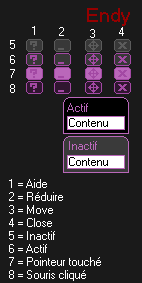
Un top 5 des meilleurs thèmes sera crée et affiché directement dans la fenêtre d'accueil, et un top 15 des meilleurs thèmes sera dans la partie personnalisation.
Suite au manque de thèmes, je vous laisse jusqu'au 03/01/2019 à midi-13h pour finir le thème !
Autorisés :
- Recréer des thèmes Windows
- Créer votre propre thème inédit
- Recréer un third-party theme du Web (Veuillez mentionner le pseudo du créateur)
Interdits :
- Créer des thèmes avec un truc raciste, ou tout autre type de discrimination.
- Recréer un third-party theme du Web sans mentionner le créateur (si vous ne trouvez pas le nom, envoyer tout simplement le lien du topic dans le quel vous avez trouvé le thème)
- Copier le thème des autres
- Créer des thème avec un rapport dégeulasse (sexe, boobs et j'en passe)
-Avoir une taille de barre de titre dépassant les 30 pixels (Si la hauteur est dépassé, la hauteur de la barre de titre sera tout simplement redimensionné.)
Je vais mettre a disposition le thème principal du Windows. (Endy) Démarrez votre paint et personnalisez votre thème A FOND ! (Clic droit sur image et enregistrer sous...)
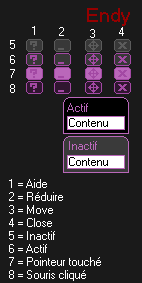
Un top 5 des meilleurs thèmes sera crée et affiché directement dans la fenêtre d'accueil, et un top 15 des meilleurs thèmes sera dans la partie personnalisation.
Suite au manque de thèmes, je vous laisse jusqu'au 03/01/2019 à midi-13h pour finir le thème !
DERNIER MESSAGE DE 2018 SUR LE FORUM
On 2019-01-01 at 20:34:47
2018 est fini. Cette année a été marqué par les attentats, les gilets jaunes ect...
Donc, j'ai pensé a un truc :
LE DERNIER MESSAGE DE 2018 !
Attention, le voici :
Et le premier message de 2019 est :
Donc, j'ai pensé a un truc :
LE DERNIER MESSAGE DE 2018 !
Attention, le voici :
Message de @Snowolf ! Posté à 22:11:29 dans le topic "Idée pour fin de mois" ! Sa mérite pas un truc a votre avis ?
Pas faux
Oui, en efait j'avait déja penser a ces désavantages, mais....,
je pense qu'il faudrait quand même essayer, non ?
et puis nous verrons par la suite si on laisse ou pas
je pense qu'il faudrait quand même essayer, non ?
et puis nous verrons par la suite si on laisse ou pas
Pas faux
Et le premier message de 2019 est :
Celui de FwaysGamer encore dans le topic "Idée de fin de mois", le message à été posté à 0:44:20
Contre. Je vais m'expliquer car je sens déjà les rageux arriver et me faire "FWAYS, tu es contre juste parce que tu n'es pas dans le top 10, t'es juste un sal fdp jaloux" .  Et bien déjà 10 pts, tu veux faire quoi avec ça? x) 10 pts par moi, wow 120 pts par an quoi ne trouves-tu pas ça trop peu? Puis ensuite comme l'a dit Snowolf des gens vont spammer les msg, et d'autres raisons aussi, voilà. Respecte mon opinion
Et bien déjà 10 pts, tu veux faire quoi avec ça? x) 10 pts par moi, wow 120 pts par an quoi ne trouves-tu pas ça trop peu? Puis ensuite comme l'a dit Snowolf des gens vont spammer les msg, et d'autres raisons aussi, voilà. Respecte mon opinion 
 Et bien déjà 10 pts, tu veux faire quoi avec ça? x) 10 pts par moi, wow 120 pts par an quoi ne trouves-tu pas ça trop peu? Puis ensuite comme l'a dit Snowolf des gens vont spammer les msg, et d'autres raisons aussi, voilà. Respecte mon opinion
Et bien déjà 10 pts, tu veux faire quoi avec ça? x) 10 pts par moi, wow 120 pts par an quoi ne trouves-tu pas ça trop peu? Puis ensuite comme l'a dit Snowolf des gens vont spammer les msg, et d'autres raisons aussi, voilà. Respecte mon opinion 
[Tutoriel] Activer le compte Administrateur qui est automatiquement désactivé dans Windows XP
On 2018-12-23 at 21:05:18
Ton tuto est précis et vraiment bien écrit !
Bravo à toi
Bravo à toi

Merci

On 2018-12-23 at 09:51:39
up
On 2018-12-22 at 23:36:09
Bonjour a tous, je vais vous parler du compte Administrateur de Windows XP, celui qui se cache quand un autre utilisateur Admin existe. Moi, en bidouillant Windows XP, j'ai trouvé le moyen d'activer le compte Administrateur.
Etape 1 : Démarrer regedit
Cliquez sur votre bouton démarrer, cliquez sur Executer puis tapez "regedit".
Etape 2 : Acceder a la clé
Vous allez double cliquer sur HKEY_LOCAL_MACHINE, sur SOFTWARE, sur Microsoft, sur Windows NT, Current Version, WinLogon, SpecialAccounts puis sur UserList. Vous allez voir au moins 5 clés.
Etape 3 : Créer la clé qui dit d'activer "Administrateur"
Faites un clic droit dans la partie droite du programme, cliquez sur Nouveau puis sur Valeur DWORD. Nommez-là "Administrateur". Double-cliquez dessus et remplacez 0 par 1. Maintenant, quand vous Faites Démarrer puis que vous changer d'utilisateur, le compte Administrateur va apparaitre comme par magie.
Explication
La clé "SpecialAccounts" permet de mettre des paramètres avancés au comptes. Si la valeur Administrateur est a 0, le compte sera désactivé. Si il est a 1, il sera activé.
Si vous mettez le nom de votre utilisateur et que vous mettez à 0, quand vous vous serez déconnecté, il ne sera plus là.
Réparation
Vous avez désactivé votre compte et vous n'avez plus de comptes dans l'écran d'accueil ? Voici la solution.
1. Faites Ctrl+Alt+Del (Ctrl Droite+Del si c'est une vm Virtual Box.)
Sa va ouvrir une fenêtre "Ouverture de session"
2. Tapez Administrateur en première ligne puis le mot de passe Admin en 2e ligne pour vous connecter.
C'est comme si vous vous connectiez a un domaine au collège.
3. Cliquez sur Démarrer et lancez l'éditeur de registre (regedit)
4. Accédez a la même clé que avant (ouble cliquer sur HKEY_LOCAL_MACHINE, sur SOFTWARE, sur Microsoft, sur Windows NT, Current Version, WinLogon, SpecialAccounts puis sur UserList)
5. Mettez la valeur de votre compte à 0.
6. Déconnectez-vous.
Etape 1 : Démarrer regedit
Cliquez sur votre bouton démarrer, cliquez sur Executer puis tapez "regedit".
Etape 2 : Acceder a la clé
Vous allez double cliquer sur HKEY_LOCAL_MACHINE, sur SOFTWARE, sur Microsoft, sur Windows NT, Current Version, WinLogon, SpecialAccounts puis sur UserList. Vous allez voir au moins 5 clés.
Etape 3 : Créer la clé qui dit d'activer "Administrateur"
Faites un clic droit dans la partie droite du programme, cliquez sur Nouveau puis sur Valeur DWORD. Nommez-là "Administrateur". Double-cliquez dessus et remplacez 0 par 1. Maintenant, quand vous Faites Démarrer puis que vous changer d'utilisateur, le compte Administrateur va apparaitre comme par magie.
Explication
La clé "SpecialAccounts" permet de mettre des paramètres avancés au comptes. Si la valeur Administrateur est a 0, le compte sera désactivé. Si il est a 1, il sera activé.
Si vous mettez le nom de votre utilisateur et que vous mettez à 0, quand vous vous serez déconnecté, il ne sera plus là.
Réparation
Vous avez désactivé votre compte et vous n'avez plus de comptes dans l'écran d'accueil ? Voici la solution.
1. Faites Ctrl+Alt+Del (Ctrl Droite+Del si c'est une vm Virtual Box.)
Sa va ouvrir une fenêtre "Ouverture de session"
2. Tapez Administrateur en première ligne puis le mot de passe Admin en 2e ligne pour vous connecter.
C'est comme si vous vous connectiez a un domaine au collège.
3. Cliquez sur Démarrer et lancez l'éditeur de registre (regedit)
4. Accédez a la même clé que avant (ouble cliquer sur HKEY_LOCAL_MACHINE, sur SOFTWARE, sur Microsoft, sur Windows NT, Current Version, WinLogon, SpecialAccounts puis sur UserList)
5. Mettez la valeur de votre compte à 0.
6. Déconnectez-vous.
Super Tuto fais-en une vidéo

J'aimerai mais tu sais l'espace disque j'en ai pas beaucoup !
Je la ferai après Noël si j'aurai le temps (Car j'aurai peut être un Disque Dur Externe)

On 2018-12-22 at 18:38:11
Bonjour a tous, je vais vous parler du compte Administrateur de Windows XP, celui qui se cache quand un autre utilisateur Admin existe. Moi, en bidouillant Windows XP, j'ai trouvé le moyen d'activer le compte Administrateur.
Etape 1 : Démarrer regedit
Cliquez sur votre bouton démarrer, cliquez sur Executer puis tapez "regedit".
Etape 2 : Acceder a la clé
Vous allez double cliquer sur HKEY_LOCAL_MACHINE, sur SOFTWARE, sur Microsoft, sur Windows NT, Current Version, WinLogon, SpecialAccounts puis sur UserList. Vous allez voir au moins 5 clés.
Etape 3 : Créer la clé qui dit d'activer "Administrateur"
Faites un clic droit dans la partie droite du programme, cliquez sur Nouveau puis sur Valeur DWORD. Nommez-là "Administrateur". Double-cliquez dessus et remplacez 0 par 1. Maintenant, quand vous Faites Démarrer puis que vous changer d'utilisateur, le compte Administrateur va apparaitre comme par magie.
Explication
La clé "SpecialAccounts" permet de mettre des paramètres avancés au comptes. Si la valeur Administrateur est a 0, le compte sera désactivé. Si il est a 1, il sera activé.
Si vous mettez le nom de votre utilisateur et que vous mettez à 0, quand vous vous serez déconnecté, il ne sera plus là.
Réparation
Vous avez désactivé votre compte et vous n'avez plus de comptes dans l'écran d'accueil ? Voici la solution.
1. Faites Ctrl+Alt+Del (Ctrl Droite+Del si c'est une vm Virtual Box.)
Sa va ouvrir une fenêtre "Ouverture de session"
2. Tapez Administrateur en première ligne puis le mot de passe Admin en 2e ligne pour vous connecter.
C'est comme si vous vous connectiez a un domaine au collège.
3. Cliquez sur Démarrer et lancez l'éditeur de registre (regedit)
4. Accédez a la même clé que avant (ouble cliquer sur HKEY_LOCAL_MACHINE, sur SOFTWARE, sur Microsoft, sur Windows NT, Current Version, WinLogon, SpecialAccounts puis sur UserList)
5. Mettez la valeur de votre compte à0 1.
6. Déconnectez-vous.
Etape 1 : Démarrer regedit
Cliquez sur votre bouton démarrer, cliquez sur Executer puis tapez "regedit".
Etape 2 : Acceder a la clé
Vous allez double cliquer sur HKEY_LOCAL_MACHINE, sur SOFTWARE, sur Microsoft, sur Windows NT, Current Version, WinLogon, SpecialAccounts puis sur UserList. Vous allez voir au moins 5 clés.
Etape 3 : Créer la clé qui dit d'activer "Administrateur"
Faites un clic droit dans la partie droite du programme, cliquez sur Nouveau puis sur Valeur DWORD. Nommez-là "Administrateur". Double-cliquez dessus et remplacez 0 par 1. Maintenant, quand vous Faites Démarrer puis que vous changer d'utilisateur, le compte Administrateur va apparaitre comme par magie.
Explication
La clé "SpecialAccounts" permet de mettre des paramètres avancés au comptes. Si la valeur Administrateur est a 0, le compte sera désactivé. Si il est a 1, il sera activé.
Si vous mettez le nom de votre utilisateur et que vous mettez à 0, quand vous vous serez déconnecté, il ne sera plus là.
Réparation
Vous avez désactivé votre compte et vous n'avez plus de comptes dans l'écran d'accueil ? Voici la solution.
1. Faites Ctrl+Alt+Del (Ctrl Droite+Del si c'est une vm Virtual Box.)
Sa va ouvrir une fenêtre "Ouverture de session"
2. Tapez Administrateur en première ligne puis le mot de passe Admin en 2e ligne pour vous connecter.
C'est comme si vous vous connectiez a un domaine au collège.
3. Cliquez sur Démarrer et lancez l'éditeur de registre (regedit)
4. Accédez a la même clé que avant (ouble cliquer sur HKEY_LOCAL_MACHINE, sur SOFTWARE, sur Microsoft, sur Windows NT, Current Version, WinLogon, SpecialAccounts puis sur UserList)
5. Mettez la valeur de votre compte à
6. Déconnectez-vous.
Ptit coup main plz ?
On 2018-09-02 at 13:22:36
Sinon, n'oublie pas de mettre une musique qui aille bien avec le circuit (Volcan Grondant par exemple  ).
).
 ).
).Pas bête

On 2018-09-02 at 13:14:30
Je me demande a quoi sa va ressembler 

On 2018-08-31 at 21:52:59
Le sol : Roche
La lave : Tu la fais avec le fond orange, et tu repasse dessus en rouge aquarelle sur Paint.
Le parcours : le sol qui se casse dans la lave, des morceaux restants
Le fond : Une forêt qui commence a brûler.
La lave : Tu la fais avec le fond orange, et tu repasse dessus en rouge aquarelle sur Paint.
Le parcours : le sol qui se casse dans la lave, des morceaux restants
Le fond : Une forêt qui commence a brûler.
Nice je vais me servir de tt ce que vs me donnez en idées pr pouvoir fabriquer un super circuit
On 2018-08-31 at 21:40:44
Le sol : Roche
La lave : Tu la fais avec le fond orange, et tu repasse dessus en rouge aquarelle sur Paint.
Le parcours : le sol qui se casse dans la lave, des morceaux restants
Le fond : Une forêt qui commence a brûler.
La lave : Tu la fais avec le fond orange, et tu repasse dessus en rouge aquarelle sur Paint.
Le parcours : le sol qui se casse dans la lave, des morceaux restants
Le fond : Une forêt qui commence a brûler.
[Proposition] Follow
On 2018-07-22 at 09:24:53
MARIOKARTTUBE xD
On 2018-07-18 at 17:22:37
Cool ! (Wargor aura le plus de followers)
Je suis POUR !
Je suis POUR !
Cadeaux au pied du Sapin
On 2018-12-25 at 17:10:43
Moi, personnellement, j'ai eu un Disque dur Externe 1 To et un casque Bluetooth. Je pourrai enfin passer en 64 bits sur mon Windows 7 virtuel ! (Et peux être commencer une chaîne Youtube  )
)
 )
)Et ton Cozmo ?
Bruh c mieu 1 disk dur extern
 ))
))On 2018-12-25 at 11:10:30
Moi, personnellement, j'ai eu un Disque dur Externe 1 To et un casque Bluetooth. Je pourrai enfin passer en 64 bits sur mon Windows 7 virtuel ! (Et peux être commencer une chaîne Youtube  )
)
 )
)


 1082 -
1082 - 
 21044 pts ★ Legend
21044 pts ★ Legend 5370 pts ★ Novice
5370 pts ★ Novice